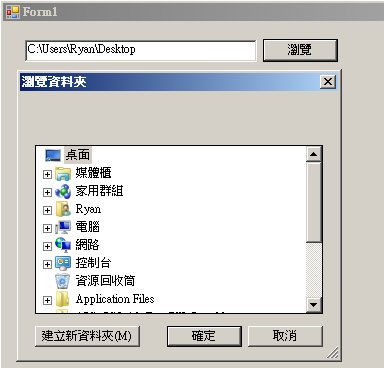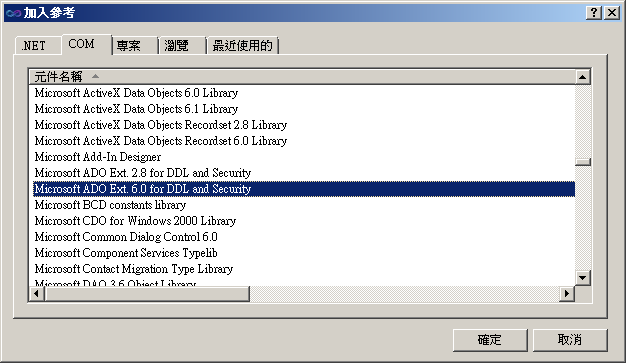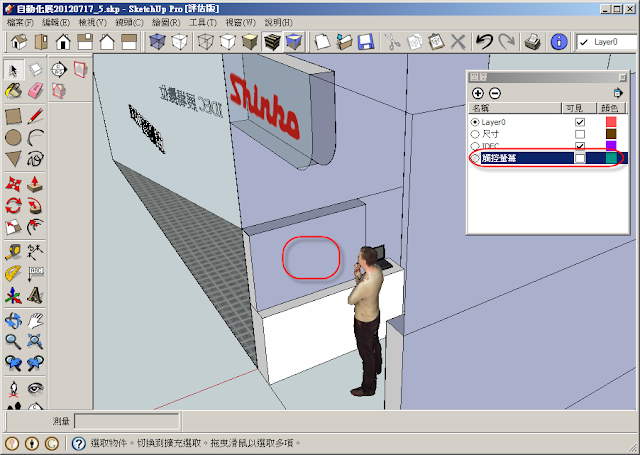private void bt_BrowserFolder_Click(object sender, EventArgs e) { FolderBrowserDialog fb = new FolderBrowserDialog(); //開啟的資料夾 fb.RootFolder = System.Environment.SpecialFolder.Desktop; fb.ShowNewFolderButton = true; //開啟新增資料夾的按鈕 DialogResult result = fb.ShowDialog(); //對話方塊回傳值 if (result == DialogResult.OK) textBox1.Text = fb.SelectedPath; }